Управление состоянием в Android с помощью LiveData и ViewModel
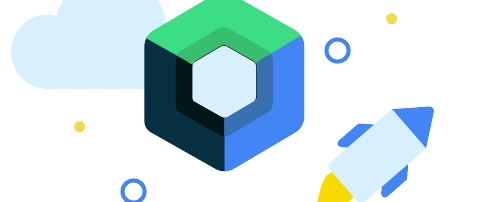
Здравствуйте! В сегодняшней статье мы рассмотрим, как использовать LiveData и ViewModel для управления состоянием и данными в приложениях на Android.
Шаг 1: Добавление зависимостей
Для начала, добавим необходимые зависимости в файл build.gradle вашего проекта.
- Откройте файл build.gradle (Module: app).
- Добавьте следующие зависимости:
dependencies {
implementation "androidx.lifecycle:lifecycle-extensions:2.2.0"
implementation "androidx.lifecycle:lifecycle-livedata-ktx:2.2.0"
implementation "androidx.lifecycle:lifecycle-viewmodel-ktx:2.2.0"
}
Шаг 2: Создание ViewModel
Создадим класс ViewModel, который будет содержать данные и логику, связанную с пользовательским интерфейсом.
- Создайте новый класс MainViewModel.kt.
- Добавьте следующий код:
// MainViewModel.kt (Kotlin)
import androidx.lifecycle.LiveData
import androidx.lifecycle.MutableLiveData
import androidx.lifecycle.ViewModel
class MainViewModel : ViewModel() {
private val _text = MutableLiveData<String>()
val text: LiveData<String> get() = _text
init {
_text.value = "Hello, World!"
}
fun updateText(newText: String) {
_text.value = newText
}
}
Шаг 3: Использование ViewModel в Activity
Теперь используем созданный ViewModel в MainActivity.
- Откройте файл MainActivity.kt.
- Добавим следующий код:
// MainActivity.kt (Kotlin)
import android.os.Bundle
import androidx.activity.viewModels
import androidx.appcompat.app.AppCompatActivity
import androidx.lifecycle.Observer
import com.example.livedataexample.databinding.ActivityMainBinding
class MainActivity : AppCompatActivity() {
private lateinit var binding: ActivityMainBinding
private val viewModel: MainViewModel by viewModels()
override fun onCreate(savedInstanceState: Bundle?) {
super.onCreate(savedInstanceState)
binding = ActivityMainBinding.inflate(layoutInflater)
setContentView(binding.root)
viewModel.text.observe(this, Observer {
binding.textView.text = it
})
binding.button.setOnClickListener {
viewModel.updateText("Hello, LiveData!")
}
}
}
Шаг 4: Создание интерфейса
Создадим простой интерфейс с использованием ViewBinding.
- Откройте файл activity_main.xml.
- Добавьте следующий код:
<?xml version="1.0" encoding="utf-8"?>
<LinearLayout xmlns:android="http://schemas.android.com/apk/res/android"
xmlns:tools="http://schemas.android.com/tools"
android:layout_width="match_parent"
android:layout_height="match_parent"
android:orientation="vertical"
android:padding="16dp"
tools:context=".MainActivity">
<TextView
android:id="@+id/textView"
android:layout_width="wrap_content"
android:layout_height="wrap_content"
android:text="Hello, World!"
android:textSize="18sp" />
<Button
android:id="@+id/button"
android:layout_width="wrap_content"
android:layout_height="wrap_content"
android:text="Update Text" />
</LinearLayout>
Шаг 5: Преимущества использования LiveData и ViewModel
Использование LiveData и ViewModel имеет несколько преимуществ:
- Управление состоянием: LiveData автоматически управляет состоянием данных и обновляет UI при изменении данных.
- Сохранение состояния: ViewModel сохраняет состояние данных при повороте экрана или других конфигурационных изменениях.
- Разделение логики: ViewModel позволяет отделить логику обработки данных от UI, что делает код более чистым и поддерживаемым.
Заключение
LiveData и ViewModel являются мощными инструментами для управления состоянием и данными в приложениях на Android. Их использование помогает создавать более устойчивые и легко поддерживаемые приложения. Если вам интересно узнать больше о разработке приложений на Android, рекомендуем видеокурс Разработка приложений на Android с Нуля до Гуру.
-
Создано 01.05.2025 09:24:30

-
 Михаил Русаков
Михаил Русаков






Комментарии (0):
Для добавления комментариев надо войти в систему.
Если Вы ещё не зарегистрированы на сайте, то сначала зарегистрируйтесь.